
值得注意的是,可以從官方開發人員網站下載並免費下載該程序http://www.prime-expert.com/flashboot/,但是,演示版本有一些限制,最重要的是加載閃存驅動器在嘲笑中創建的,工作只有30天(我不知道他們是如何實現的,因為唯一可能的選擇是與BIOS的日期和解,並且它很容易改變)。 FlashBoot的新版本還允許您創建可啟動的閃存驅動器,您可以從中運行Windows 10。
安裝和使用該程序
正如我寫的那樣,您可以從官方網站下載FlashBoot,設置非常簡單。沒有一個外國計劃沒有建立,所以你可以安全地按“下一步”。順便說一下,安裝期間剩下的“啟動flashboot”複選框不會導致程序的開始,發出錯誤。從標籤重複啟動已經有效。
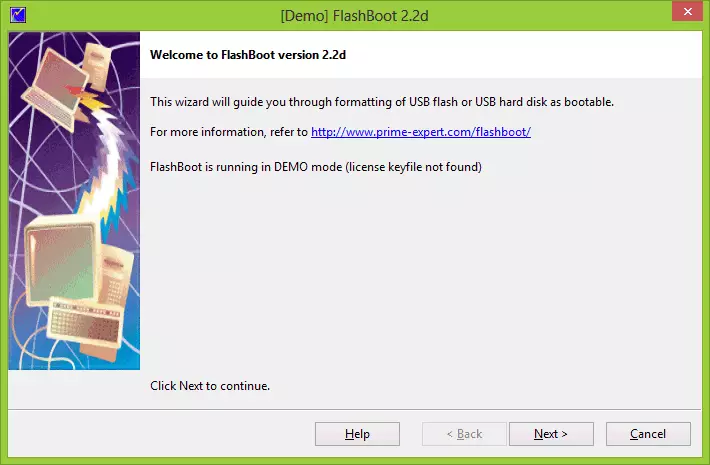
在FlashBoot中沒有復雜的接口,具有多個功能和模塊,例如WinSetupFromusB。創建加載閃存驅動器的整個過程使用嚮導發生。在上面,您了解主程序窗口的樣子。點擊下一步”。
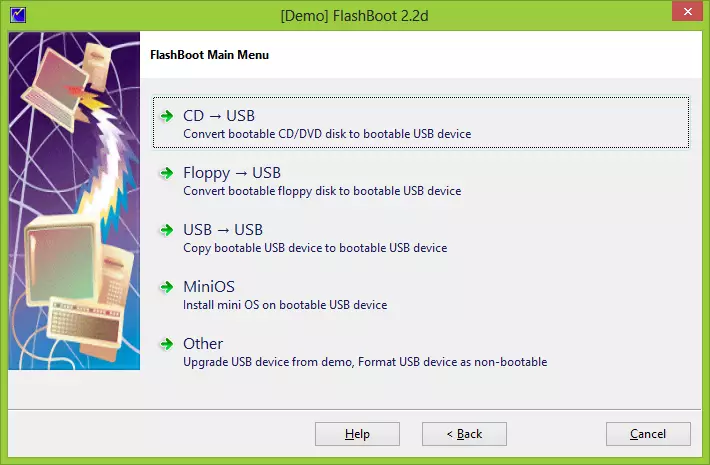
在下一個窗口中,您將看到創建啟動閃存驅動器的選項,我會向他們解釋一點:
- CD - USB:如果需要從磁盤上加載閃存驅動器(不僅CD,也可以使用DVD),或者您需要選擇此項目。也就是說,此時,引導閃存驅動器藏在ISO圖像中。
- 軟盤 - USB:將啟動軟盤傳輸到加載閃存驅動器。我不知道為什麼這是在這裡。
- USB - USB:將一個引導閃存驅動器傳輸到另一個啟動閃存驅動器。您還可以使用ISO映像以獲取這些目的。
- 礦物:錄製DOS可啟動閃存驅動器以及SysLinux和Grub4dos Loaders。
- 其他:其他物品。特別是,這是能夠格式化USB驅動器或執行數據(擦除)的完整擦除,以便無法恢復它們。
如何在FlashBoot中製作可啟動的USB閃存驅動器7
考慮到安裝USB驅動器目前使用Windows 7操作系統是最追捧的版本,我會嘗試在這個程序中執行此操作。 (雖然,所有這一切都應該適用於其他版本的Windows)。
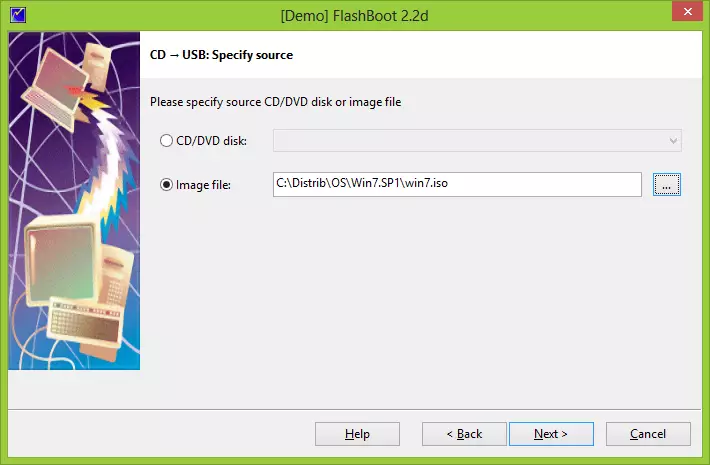
為此,我選擇CD - USB點,之後我指定了磁盤映像的路徑,儘管如果您有庫存,請從磁盤上加載閃存驅動器,雖然您可以插入光盤本身。點擊下一步”。
該程序顯示用於適合此圖像的操作的多個選項。我不知道最後一個選項如何工作 - 翹曲可引導CD / DVD,前兩個明顯將從Windows 7安裝磁盤中的Fat32或NTFS格式中的可啟動USB閃存驅動器。
以下對話框用於選擇將記錄的閃存驅動器。您還可以選擇ISO映像作為輸出的文件(例如,需要從物理磁盤中刪除圖像)。
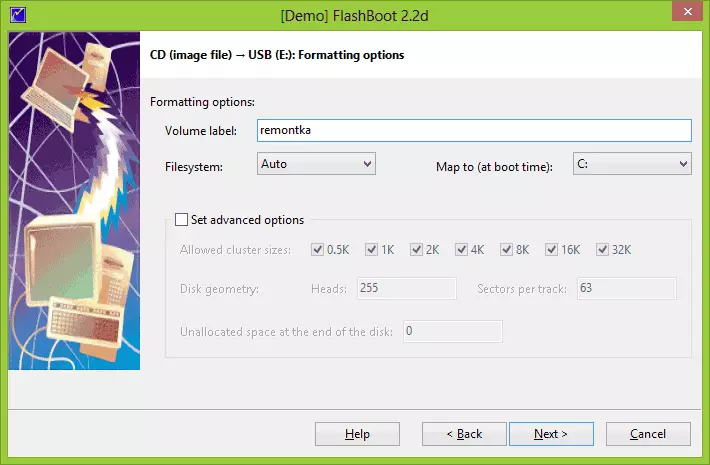
然後 - 格式化對話框,您可以在其中指定多個選項。我會留下默認值。
最後的警告和有關操作的信息。出於某種原因,沒有寫入所有數據將被刪除。但是,它是如此,記住這一點。點擊格式現在並等待。我選擇了常規模式 - FAT32。副本很長。我在等待。
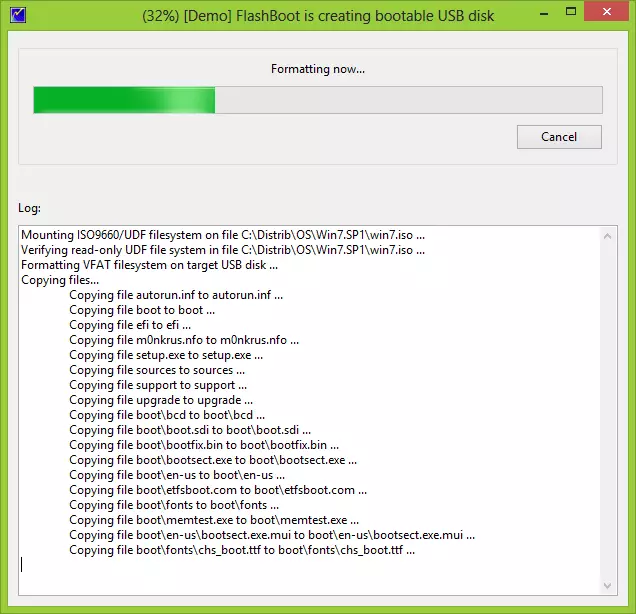
最後,我收到這個錯誤。但是,它不會導致程序的離開,他們報告該過程已成功完成。
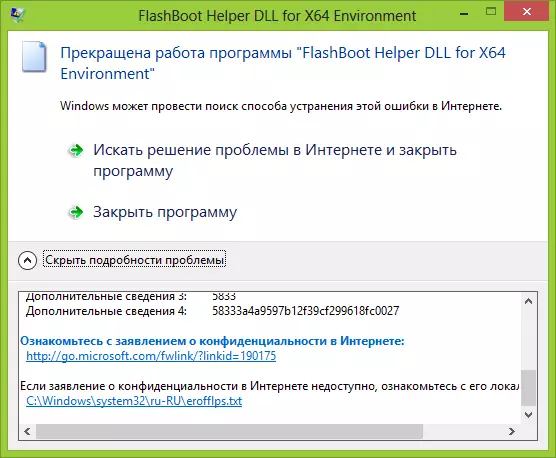
結果發生了什麼:加載閃存驅動器已準備就緒,計算機已加載。但是,直接安裝Windows 7我沒有嘗試使用它,我不知道是否有可能執行到結束(在最終搞定錯誤)。
總結: 我以前不喜歡。首先,工作的速度(而這顯然不是因為文件系統,剩下的時間約為一小時寫,在其他一些程序中,它需要稍微少用相同的FAT32)嘛,發生了什麼事結束。
